Så enkelt hantera du dina onlineabonnemang och spara pengar
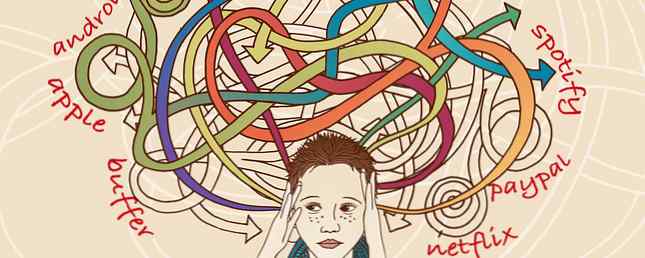
Att hålla reda på våra onlineabonnemang är något vi vet att vi borde göra, men det gör vi inte. Följande verktyg visar exakt vad du prenumererar på, hur mycket du spenderar och uppmanar dig att avbryta abonnemang som du inte längre behöver.
För ett år sedan avbröt jag alla mina oanvända onlineabonnemang och nedgraderade dem som jag inte använde tillräckligt med. Inom två timmar hade jag sparat mig över $ 1000 under nästa år.
Förra veckan gjorde jag samma sak och sparar ytterligare 400 dollar per år. 10 Pengarbesparande webbläsareförlängningar som du bör installera nu. 10 Pengarbesparande webbläsarutvidgningar som du bör installera nu. Det finns många webblänstillägg som ska jämföra priser, hitta kuponger, och spara pengar. Installera dessa 10 tillägg nu och titta på besparingsrullen i! Läs mer . Det här är alla bra nyheter, men jag kunde ha avbrutit många av dessa abonnemang mycket tidigare än jag gjorde. Men onlineabonnemang är den typ av sak som gradvis dränerar pengar från ditt bankkonto utan att du märker det. Denna onödiga utgift kan dra på i åratal innan vi gör något åt det.

För att stoppa detta händer igen, började jag leta efter de bästa sätten att hantera mina onlineabonnemang. Verktyg som listar dessa prenumerationer, berätta för mig hur mycket de kostar, när försöksperioderna beror på slutet, och även när betalningar kommer att tas. Du kan självklart skriva dessa i en textfil, eller ens skapa en lista över prenumerationer i Trello. Men om du letar efter något med mer funktionalitet listas mina bästa resultat nedan.
1. PayPal - Den centrala naven för dina prenumerationer
Det är troligt att många av dina månatliga prenumerationer betalas med PayPal. Så varför inte mer? När du ändrar så många av dina prenumerationer till PayPal som möjligt blir saker mycket enklare.
När ditt kort löper ut behöver du bara lägga till det nya kortet en gång till ditt PayPal-konto i stället för till varje tjänsteleverantör.

Du kan ställa in push-meddelanden i PayPal-appen (iOS, Android) för att varna dig när betalningar görs. Och du kan enkelt granska och avbryta dina betalningar från ditt konto (genom att gå till Historia fliken och sedan välja Prenumerationer).
Om du har prenumerationer som inte kan betalas via PayPal, kommer några av följande verktyg förhoppningsvis att vara till nytta.
2. SubscriptMe (iOS App)
SubscriptMe är en gratis iPhone-app som skannar din iPhone och inkorg för aktiva prenumerationer. Det är en prenumerationsspårare och en fakturapåminnelse inrullad till en.
Tyvärr kunde jag inte hitta något liknande för Android, så om du vet om någon liknande app berättar vi oss i kommentarerna.
SubscriptMe-skanningen upptäckte omkring 80% av mina återkommande betalningar. Några av dessa hade några fel (till exempel när en betalning förföll), men dessa detaljer korrigeras enkelt.

Det är enkelt att lägga till andra prenumerationer manuellt, och möjligheten att aktivera push-meddelanden för kommande betalningsvarningar är också en praktisk funktion.
Slutligen hittar du också en utgiftsuppdelning i appen som visualiserar dina utgifter till datum och alla kommande betalningar. Detta låter dig se exakt var de pengar du spenderar på prenumerationer går varje månad.
Ladda ner: SubscriptMe för iOS (Free)
3. Truebill (endast webb - USA)
Truebill är en webbaserad applikation (trots bilden nedan, den är inte tillgänglig på mobilen) som ger dig möjlighet att “hitta, spåra och avboka dina betalda prenumerationer med ett klick”.

Appen skannar dina online-uttalanden, inklusive dina PayPal-uttalanden (säkras med 256-bitars SSL-kryptering). Det identifierar sedan dina prenumerationer, till exempel gym medlemskap eller en försök som du glömde att avbryta. Dessa visas så att du enkelt kan upptäcka prishöjningar eller oväntade avgifter.
Varje månad skickar Truebill dig en rapport, visar dina nuvarande aktiva prenumerationer och belyser eventuella prishöjningar. Om du vill avbryta något av dessa abonnemang behöver du inte logga in på några konton eller ringa samtal. Truebill kan göra det här för dig. Detta beror givetvis på dina prenumerationer. Ibland behöver Truebill komma tillbaka till dig för lite mer info för att avbryta en prenumeration. Eller några prenumerationer, som ditt gym, kan du behöva avbryta personligen.
4. Trimma (webb - endast USA)
Trim är ett företag som strävar efter att vara a “personlig ekonomisk assistent som hittar sätt för dig att spara pengar”. Online-appen fungerar på samma sätt som Truebill (ovan), endast med ett mindre imponerande användargränssnitt.

Efter att ha skannat din transaktionshistorik skickar Trim dig en text som anger de prenumerationer som den hittar. Om du vill avbryta, säg Netflix, skicka bara svaret “Avbryt Netflix Varför ska du vara glad att betala mer för Netflix Varför ska du vara glad att betala mer för Netflix Varje gång Netflix ökar sina priser, står det att miljontals binge-watching-användare har möjlighet att betala ett par dollar mer. Men det här är dumt, för Netflix är en absolut stjäl. Läs mer “. Hela processen sker månadsvis så att du kan hålla reda på dessa prenumerationer.
De flesta prenumerationer kan annulleras gratis, men om din förfrågan om att avbryta en prenumeration kommer att ta extra arbete (som att ringa för dig) kommer du att debiteras $ 6.
5. Google Drive
Google Drive har massor av användbara mallar för att göra ditt liv enklare 24 Google Dokumentmallar som gör ditt liv enklare 24 Google Dokumentmallar som gör ditt liv enklare Mallar kan spara mycket tid. Vi sammanställde 24 tidsbesparande Google Dokument-mallar för arbete, hälsa, hem och resor. Fortsätt med dina projekt, snarare än att kämpa för att sätta ihop dokument. Läs mer . Av dem har vi markerat de bästa mallarna för hantering av pengar 10 Money Management Tools Innehåll i Google Drive du borde använda idag 10 Money Management Tools Innehåll i Google Drive du borde använda idag Problemet med pengar är att om du inte klarar det, hamna utan det. Vad sägs om några användbara verktyg för pengarhantering för att hjälpa dig att komma igång direkt i ditt Google Drive-konto? Läs mer innan. Och av dessa är ett par speciellt användbara för att hålla dig över dina onlineabonnemang (om du inte vill skapa din egen).

Den första är den personliga budgetplaneraren. Om allt du vill göra är att hantera dina prenumerationer, håll bara fast vid Snabb budget flik. Lista alla dina prenumerationer och deras månatliga kostnad i kalkylbladet. Du kan även dela upp dem i kategorier (appar, videostreaming, etc.) om det behövs.
Ett annat alternativ är den månatliga budgetplaneraren. Ange dina prenumerationer i “Fasta kostnader” avsnitt för att hålla reda på dessa. Om du hellre vill använda ett annat kalkylarksprogram som Excel kommer det att vara lätt att konfigurera ett liknande dokument.
Så länge du håller det här kalkylbladet uppdaterat, blir det en värdefull plats för dig att se en översikt över dina återkommande betalningar utan att behöva gräva dig genom dina online-uttalanden eller lita på nya appar. Ett extra tips skulle vara att lägga till återkommande händelser i din kalender så att du kan se när ditt konto debiteras för varje prenumeration varje gång du kontrollerar ditt schema.
6. Mynt (och alternativ)
Om du vill ha en mer omfattande ekonomisk hantering, är Mint (iOS, Amazon, Android) värd att överväga. Genom att länka alla dina konton, pensionspengar, lån och investeringar till ditt gratis Mint-konto (endast USA och Kanada) kan du se en detaljerad översikt över din ekonomiska situation. Du kan också konfigurera och hålla reda på besparingsmål och budgetar. Läs vår nybörjarguide En nybörjarguide för att hantera dina pengar med Mint En nybörjarhandledning för att hantera dina pengar med mynt När det gäller gratis online budgetspårning är Mint King. Läs mer och avancerade tips 7 Avancerade tips och tricks för att göra dig till en Mint Expert 7 Avancerade tips och tricks för att göra dig till en Mint Expert Om du mästerar dessa tips och tricks, blir du en riktig Mint Expert! Läs mer för att se vad mer Mint kan erbjuda.

Mynt har också vissa funktioner för hantering av återkommande betalningar. Du kan till exempel ställa in varningar för att påminna dig när en betalning eller kreditkortsbetalning betalas. Du kommer också att bli underrättad om kursändringar.
Tyvärr finns det inget enkelt sätt att se en lista över alla dina prenumerationer. Men du kan enkelt hålla reda på dessa genom att manuellt kategorisera och märka de återkommande betalningarna inom ditt Mint-konto. Då kan du se hur mycket dina prenumerationer kostar dig varje månad.
Ett liknande alternativ är Finovera (iOS, Android). Och för brittiska läsare, kolla in OnTrees (iOS, Android) och MoneyDashboard (iOS, Android).
Kontrollera du regelbundet dina prenumerationer?
De flesta av oss har ingen aning om hur mycket vi verkligen spenderar varje år på onlineabonnemang. Många av oss förlorar även vad vi prenumererar på!
Oavsett vilket verktyg du använder för att hålla reda på dessa prenumerationer, se till att du lista dem alla ut. Skriv hur mycket kostar varje. Och notera det datum som prenumerationen förnyas. Håll den här listan uppdaterad och granska den regelbundet.
Om det visar sig att du inte använder en prenumeration nog, avbryta det snarare än senare. Annars lägger de prenumerationerna snabbt på Hur man börjar spara pengar och sluta spendera med 4 enkla vanor Hur man börjar spara pengar och sluta spendera med 4 enkla vanor Ett av de bästa nyårsbesluten på många människors listor är att spendera mindre och spara mer. Det är lättare sagt än gjort, men du kan fortfarande lita på flera appar och verktyg för att hjälpa ... Läs mer .
Hur mycket pengar tror du att du kan spara om du avbrutit dina onödiga prenumerationer?
Bildkredit: Överdinkande och förvirrad av Franzi via Shutterstock, spara pengar vid 401 (K) 2012 (Flickr)
Utforska mer om: Money Management, Spara pengar, Prenumerationer.


